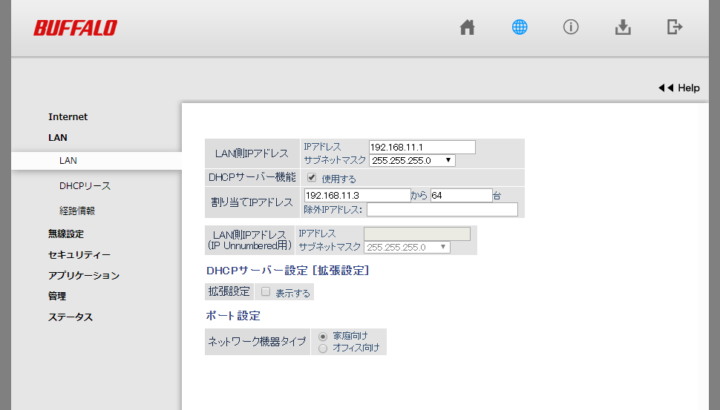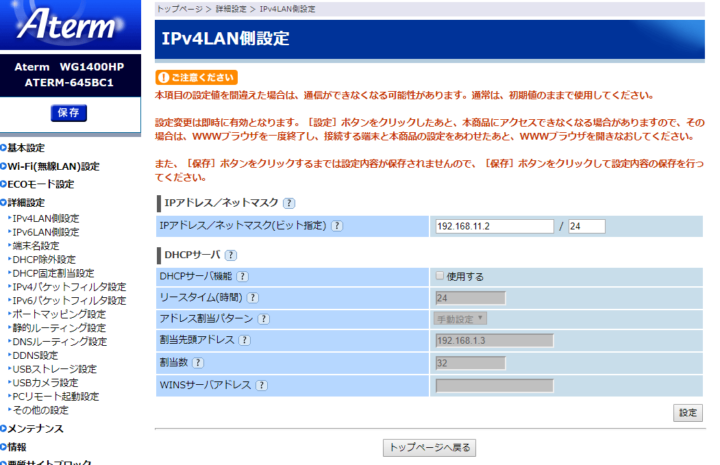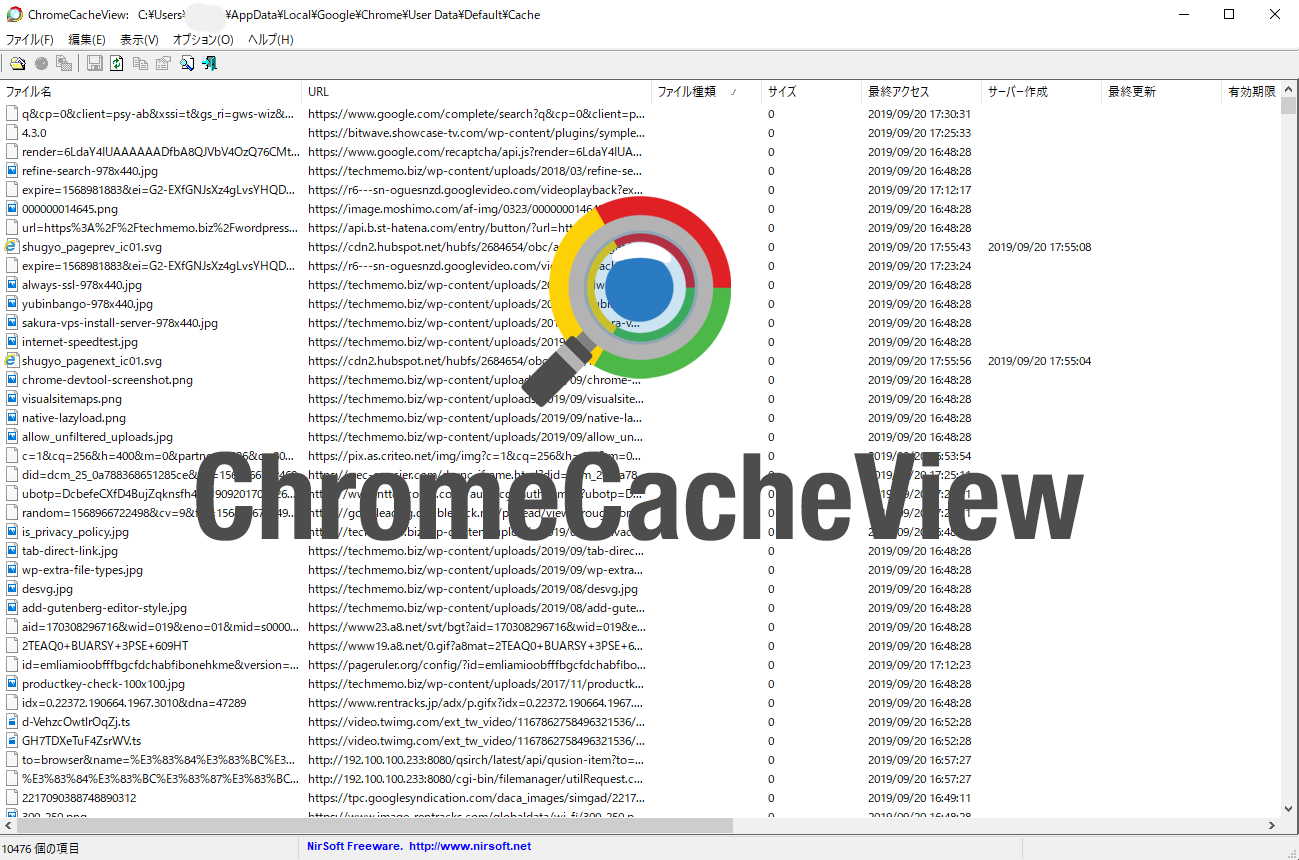IPv6 IPoEはどんな時間帯でも数百Mbpsの帯域を確保できてとても快適ですが、ポートの解放ができない、IPアドレスを固定できないというデメリットがあります。そこでIPoE用に使うルーターの他にもう一台IPv4 PPPoE用のルーターを設置して同ネットワーク内に共存させ、切り替えて使い分けることにしました。
IPv6 IPoE対応のルーター(WXR-1900DHP3)の設定
WXR-1900DHP3はIPv6 IPoE対応ルーターの中では無線も安定しているし、価格も1万円以下でおすすめのルーターです。
私が契約しているのはインターリンクのZOOT NATIVEなので、設定は「transixを使用する」をチェックしてゲートアドレスに「gw.transix.jp」を入力するだけ。PPPoEのようにユーザー名やパスワードを入れる必要もありません。
プロバイダによっては「v6プラスを使用する」の場合もあります。
LANの設定はこのルーターを192.168.11.1、割り当てIPアドレスを192.168.11.3から64台にしました。IPv4のルーターを192.168.11.2にする予定。
IPv4 PPPoE用のルーター(AtermWG1400HP)の設定
IPv4の接続には同じインターリンクのZOOT NEXT。格安で固定IPも使えるので自宅サーバーとか使いたいときにおすすめです。
AtermWG1400HPには普通にPPPoEの設定をした後、LANのIPアドレスを192.168.11.2に設定、画像ではDHCPは使わない設定にしていますが、使う場合は例えば192.168.11.100から〇台までというようにIPv6のルーターと被らないIPアドレスにします。
接続イメージ
各機器の接続はこんな感じです。
ONUから引いたケーブルはWXR-1901DHP3のWANポートへ、WXR-1901DHP3のLANポートとAtermWG1400HPのWANポート、さらにLANポート同士をつなぐのがポイントです。
これにより一つのネットワークに2つのゲートウェイが存在する状態になりました。
PS4やサーバー等はIPv4で、パソコンやスマホ等はIPv6で接続します。
IPv6とIPv4の切り替え設定
IPv6とIPv4を切り替える方法は2種類あります。一つはケーブルを差し替えて物理的に切り替える方法と、もう一つは機器のネットワーク設定を変更する方法。
ケーブルを差し替えてIPv4切り替え
一番簡単かもしれませんが、ルーターが違う部屋にあったり遠かったりすると面倒。
また、DHCPは両方有効にしてIPアドレスは自動取得にします。
ネットワーク設定を変更してIPv4に切り替え
この場合、ケーブルを差す場所はIPv6のルーターのままでかまいません。
また切り替える端末はIPアドレスを固定します。

| IPアドレス | 192.168.11.3 |
| サブネットマスク | 255.255.255.0 |
| デフォルトゲートウェイ | 192.168.11.2 |
| プライマリーDNS | 192.168.11.2 |
| セカンダリ―DNS | 192.168.11.1 |
例えばこのように設定します。
デフォルトゲートウェイを192.168.11.1(IPv6のルーター)、192.168.11.2(IPv4のルーター)というように数字を1から2に変えるだけで切り替えられます。
接続先が別々でも同じネットワークなのでデータの共有はできるし、少し設定を変えるだけですぐに切り替えられるのでとても便利になりました。
今回は2台のルーターを使って切り替える方法を紹介しましたが、YAMAHA NVR510を使って1台で切り替える方法もあります。